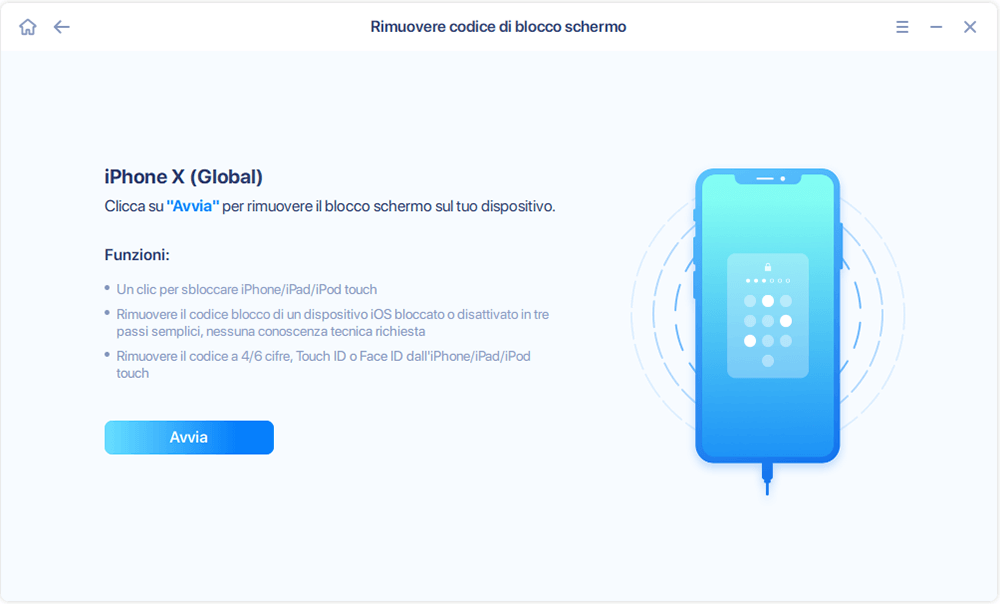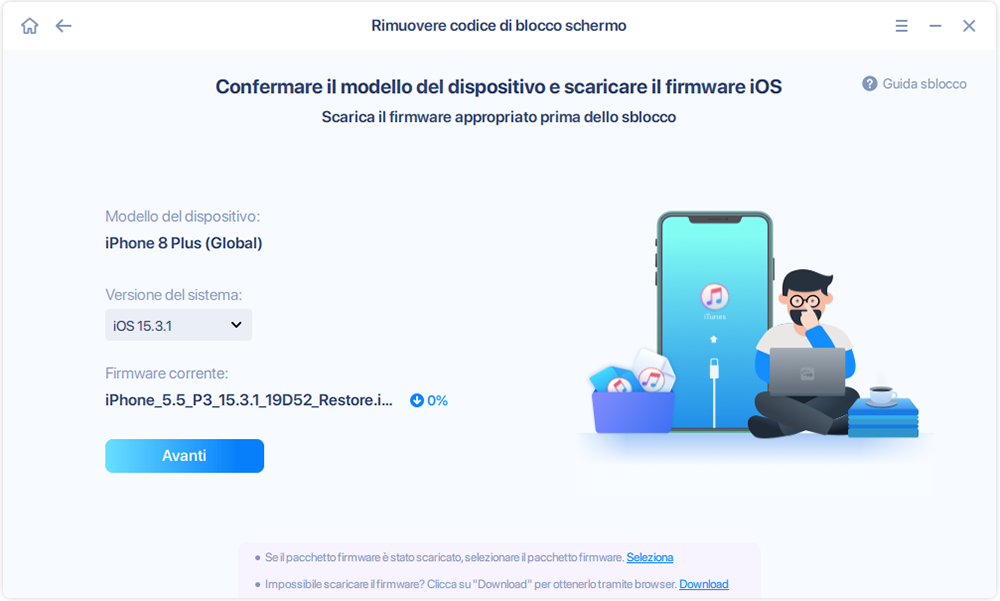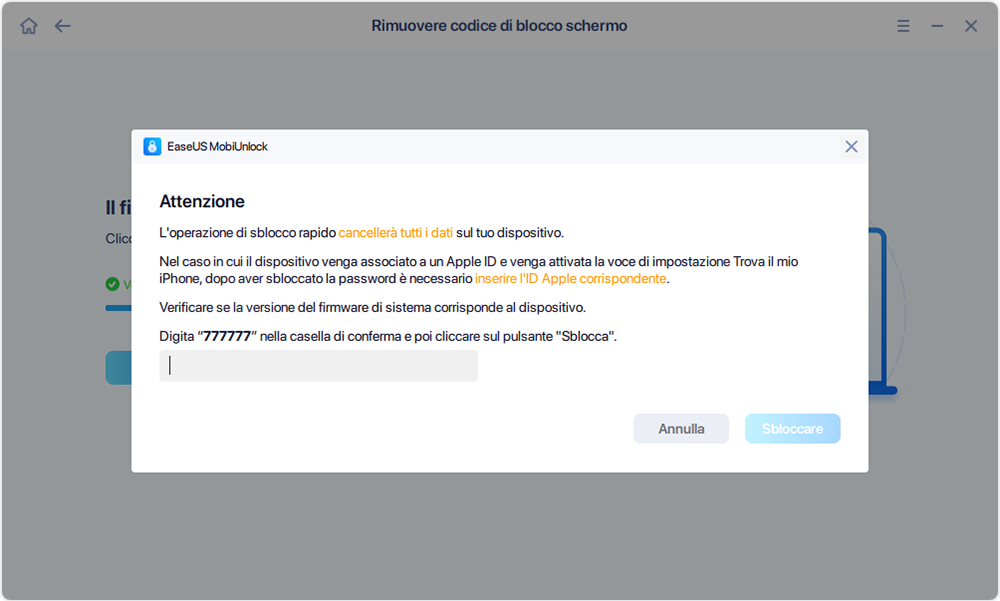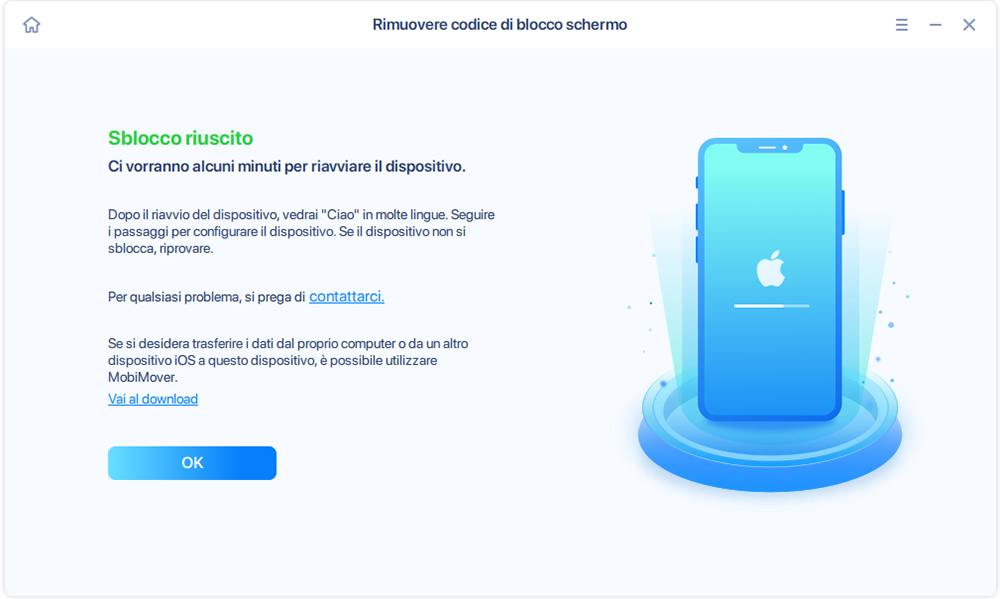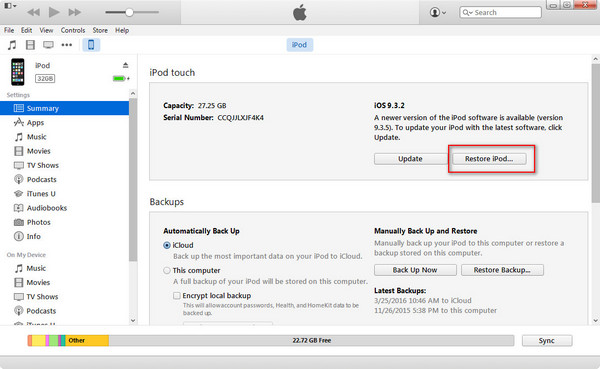Normalmente Apple protegge i nostri dispositivi iOS richiedendo una password. Se non ricordi il codice di sblocco, sarai completamente bloccato fuori dal tuo dispositivo. Bypassare il dispositivo bloccato e rientrare nel dispositivo non è facile. Ma questo non significa impossibile. In realtà, hai ancora la possibilità di rendere nuovamente utilizzabile il tuo iPod, purché tu sia disposto a rinunciare ai dati memorizzati sul tuo iPod. Se lo fai, segui le istruzioni seguenti per sbloccare l'iPod.
CONTENUTO DELLA PAGINA:
- Opzione 1. Il modo più semplice e veloce per sbloccare l'iPod tramite EaseUS MobiUnlock
- Opzione 2. Risolvi il problema "Password iPod dimenticata" tramite iTunes
- Opzione 3. Cancella da remoto il blocco dello schermo dell'iPod tramite la funzione Trova il mio iPhone
- Opzione 4. Bypassa il blocco dello schermo dell'iPod tramite la modalità di ripristino
- Opzione 5. Entra nell'iPod bloccato tramite la modalità DFU
Opzione 1. Il modo più semplice e veloce per sbloccare l'iPod tramite EaseUS MobiUnlock
Questo è il modo più semplice e veloce per ripristinare il tuo iPod touch e riottenere l'accesso ad esso. Per utilizzare questo metodo, dovrai utilizzare uno sblocco iOS professionale - EaseUS MobiUnlock. Essendo uno dei migliori sbloccatori iOS versatili e privi di virus, può aiutarti a rimuovere tutto, incluso il blocco dello schermo dell'iPod touch a una velocità estremamente elevata.
Passaggio 1. Apri EaseUS MobiUnlock sul tuo computer, seleziona "Rimuovere codice di blocco schermo" dalla pagina principale.
Passaggio 2. Collega il tuo iPhone o iPad al computer, fai clic su "Avvia" per procedere.
Passaggio 3. Conferma il tuo dispositivo iOS e fai clic su "Avanti" per scaricare un firmware per il tuo dispositivo. Se il firmware è già stato scaricato, seleziona invece il pacchetto esistente.
Passaggio 4. Una volta che il firmware è pronto, fai clic su "Sbloccare" > Digita le informazioni richieste nella casella di una nuova finestra pop-up > Fai nuovamente clic su "Sblocca" per confermare la scelta.
Passaggio 5. Attendi qualche istante, quindi il problema "password iPhone/iPad/iPod touch dimenticata" sarà facilmente risolto. Successivamente, puoi configurare nuovamente il tuo iPhone, iPad e iPod touch.
Opzione 2. Risolvi il problema "Password iPod dimenticata" tramite iTunes
Se hai mai eseguito il backup del tuo iPod su iTunes, puoi ripristinare il tuo iPod da iTunes per riutilizzarlo. Questo metodo non causerà la perdita di dati. Ecco i passaggi.
Passaggio 1. Apri iTunes e seleziona il tuo iPod nella parte superiore dello schermo. Se non hai mai sincronizzato il tuo iPod con iTunes prima, consulta la modalità di ripristino di seguito.
Passaggio 2. Crea un backup facendo clic su "Esegui backup ora" o esporta direttamente i dati di iPod, iPhone o iPad sul computer.
Passaggio 3. Fai clic su "Ripristina iPod" per avviare il ripristino. Il completamento dell'operazione richiederà diversi minuti.
![Ripristina iPod con iTunes]()
Passaggio 4. Una volta completato il processo di ripristino, puoi configurare il tuo iPod come nuovo. Durante il processo di installazione, puoi selezionare "Ripristina dal backup di iTunes" per ripristinare tutti i tuoi dati.
Opzione 3. Cancella da remoto il blocco dello schermo dell'iPod tramite il sito web Trova il mio iPhone
Se la funzione "Trova il mio [dispositivo]" è stata abilitata sul tuo iPod, puoi accedere al sito Web iCloud, accedere con il tuo ID Apple e password e utilizzare l'opzione "Cancella il [dispositivo]" per rimuovere da remoto il tuo Schermata di blocco dell'iPod. Nota che funziona solo se il tuo iPod è connesso a una rete wireless.
Passaggio 1. Visita iCloud.com su un computer o dispositivo. Oppure puoi anche utilizzare l'app "Trova il mio" su un altro dispositivo iOS.
Passaggio 2. Accedi con il tuo ID Apple (assicurati di accedere con lo stesso ID Apple del tuo iPod)
![Sblocca iPod tramite iCloud]()
Passaggio 3. Fai clic su "Tutti i dispositivi" nella parte superiore della finestra, che mostrerà tutti i tuoi dispositivi Apple collegati a questo ID Apple. Basta selezionare il tuo iPod dall'elenco.
![Sblocca iPod tramite il sito Web iCloud]()
Passaggio 4. Fai clic sul pulsante "Cancella" e confermare. Questo richiederà un po' di tempo per essere completato.
![Cancella il blocco dello schermo dell'iPod]()
Passaggio 5. Successivamente, puoi configurare il tuo iPod come nuovo.
Opzione 4. Come sbloccare l'iPod utilizzando la modalità di ripristino
Se né iTunes né iCloud ti aiutano, puoi sbloccare il tuo iPod mettendolo in modalità di ripristino. Questo metodo causerà la perdita di dati se non hai mai creato un backup prima.
Passaggio 1. Spegni completamente l'iPod tenendo premuto il pulsante di accensione e fai scorrere il cursore di accensione da sinistra a destra.
Passaggio 2. Collega il tuo iPod al computer e apri iTunes. Se non ne hai uno, puoi scaricarlo da apple.com/itunes/download.
Passaggio 3. Tieni premuti i pulsanti Power e Home finché non vedi il logo Apple sullo schermo del tuo iPod.
Passaggio 4. Fai clic su "Ripristina" nella schermata di iTunes. Questo processo richiederà alcuni minuti. Una volta completato, puoi configurare il tuo iPod come nuovo.
Opzione 5. Come accedere all'iPod bloccato tramite la modalità DFU
Se la modalità di ripristino non funziona, puoi provare a tornare nel tuo iPod tramite la modalità DFU, simile alla modalità di ripristino. Inoltre, questo metodo causerà la perdita di dati.
Passaggio 1. Spegni completamente il tuo iPod.
Passaggio 2. Collega il tuo iPod al computer e apri iTunes.
Passaggio 3. Tieni premuto il pulsante di accensione per tre secondi.
Passaggio 4. Continua a tenere premuto il pulsante di accensione e inizia a tenere premuto il pulsante Home.
Passaggio 5. Tieni premuti entrambi i pulsanti per dieci secondi, quindi rilascia il pulsante di accensione. Non lasciare andare il pulsante Home.
Passaggio 6. Continua a tenere premuto il pulsante Home per altri dieci secondi. Lo schermo del tuo iPod diventerà nero e iTunes segnalerà di aver rilevato il tuo iPod in modalità di ripristino. A questo punto, rilascia il pulsante Home.
Passaggio 7. Fai clic su "Ripristina" per avviare il ripristino. Pertanto, il tuo iPod verrà riportato al suo stato originale e potrai configurarlo come nuovo.
Conclusioni
Ci auguriamo che tutti i metodi sopra introdotti possano aiutarti a risolvere il problema del "passcode iPod dimenticato". In realtà, a parte questo, puoi anche chiedere aiuto ai tecnici Apple, purché tu riesca a rispondere correttamente alle domande di sicurezza. Partendo dal presupposto che potresti perdere dati durante il processo di sblocco, prepariamo alcuni suggerimenti utili per recuperare i dati da iPod touch, iPhone e iPad.